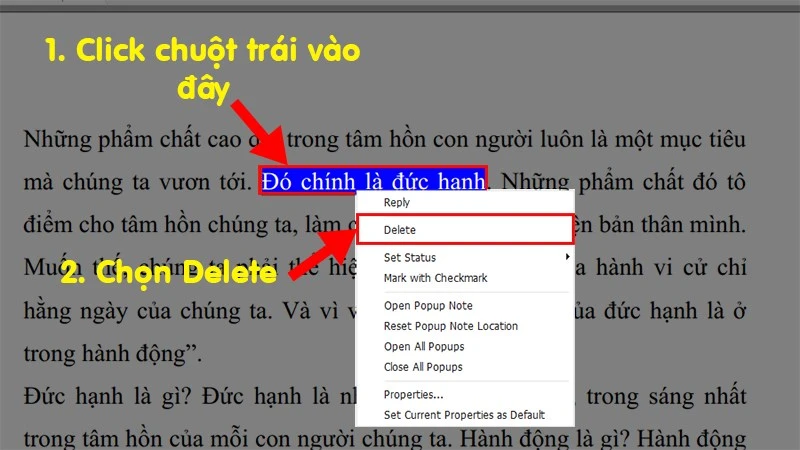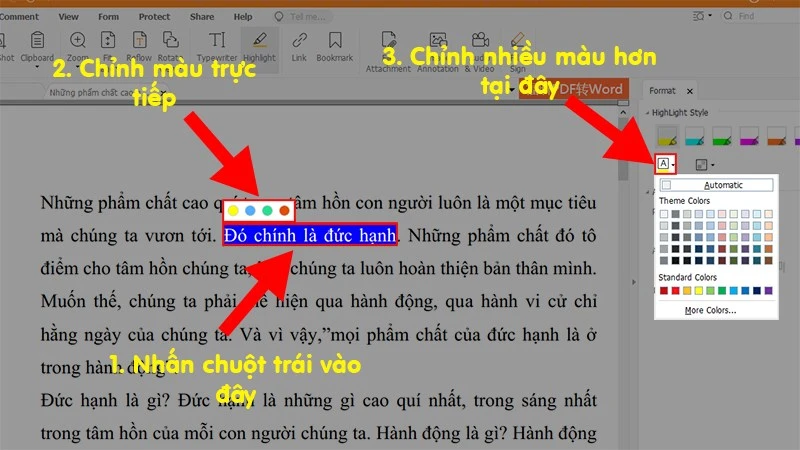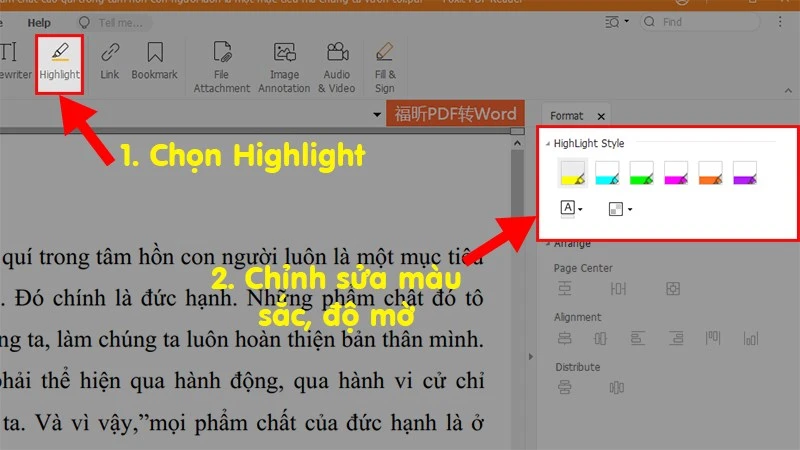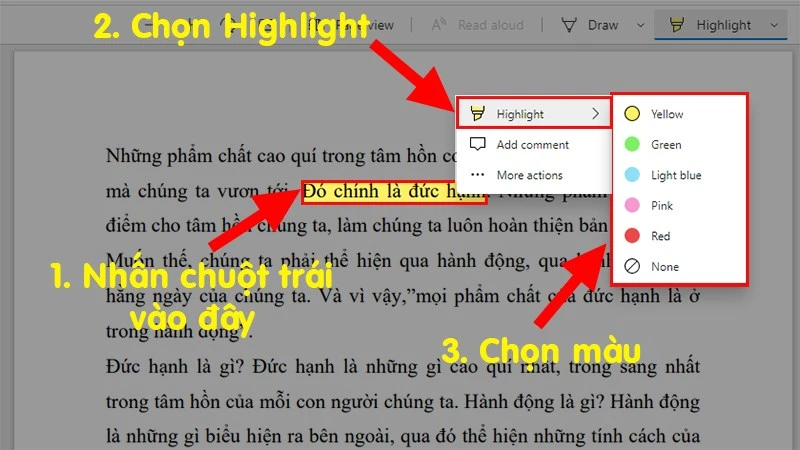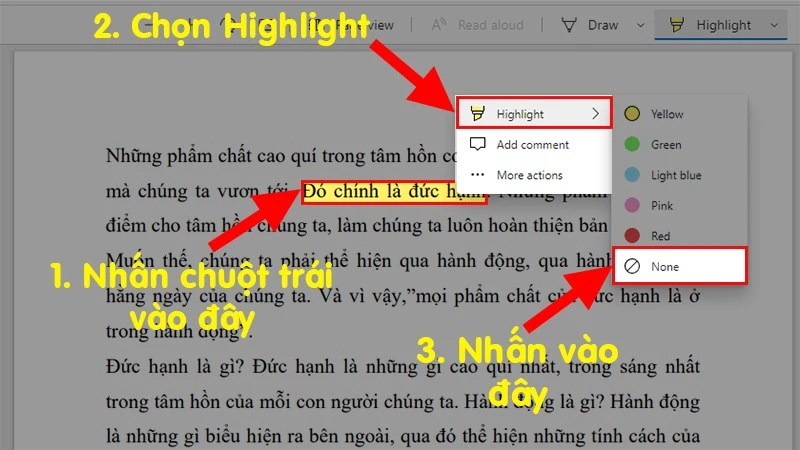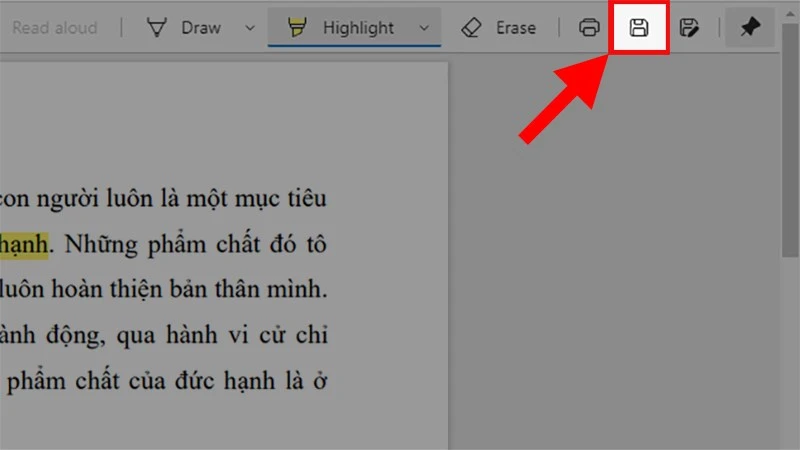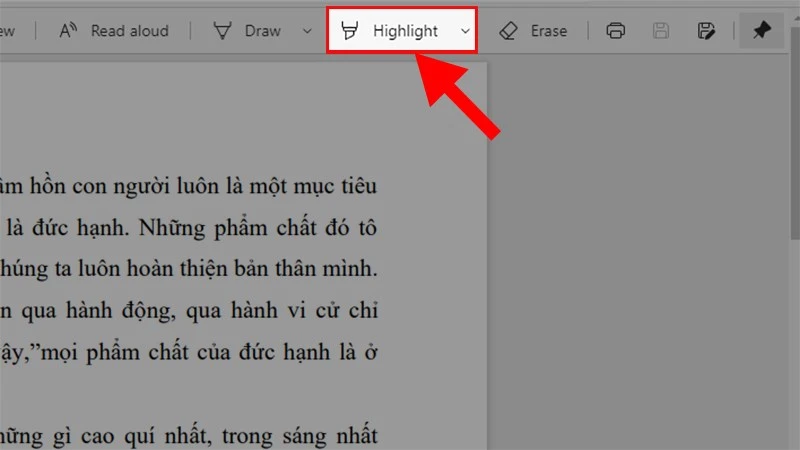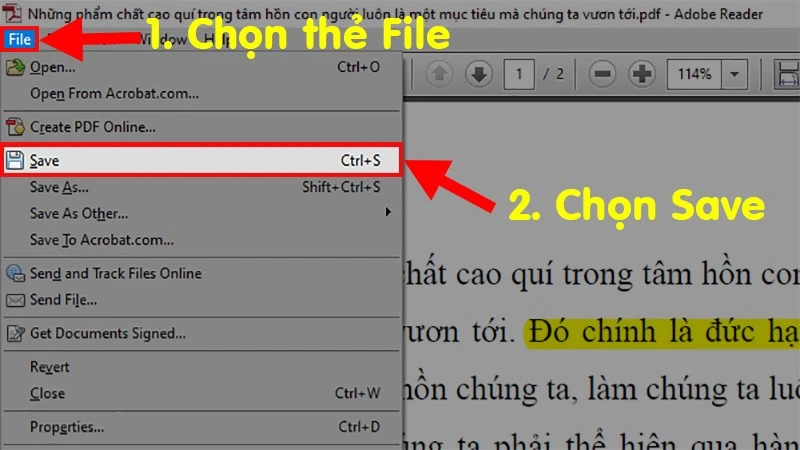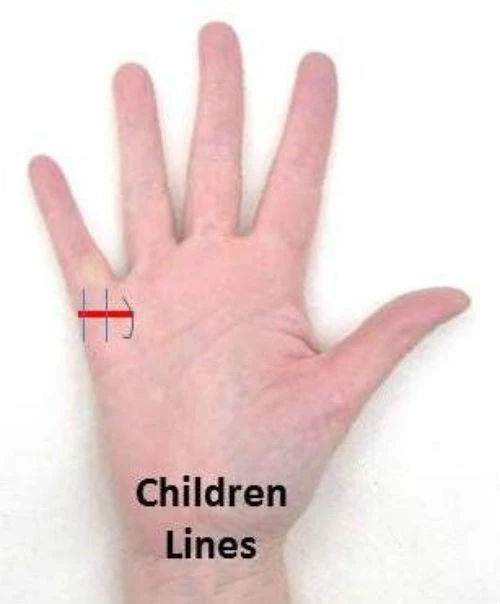Highlight là một công cụ hữu ích cho việc đánh dấu những thông tin quan trọng trong các tài liệu PDF. Tuy nhiên, có thể bạn cần phải xóa hoặc bỏ highlight để làm sạch tài liệu hoặc chỉnh sửa lại nội dung. Trong bài viết này, chúng ta sẽ cùng khám phá cách bỏ highlight trong PDF một cách hiệu quả nhất, từ phần mềm chỉnh sửa online cho đến các ứng dụng desktop phổ biến.
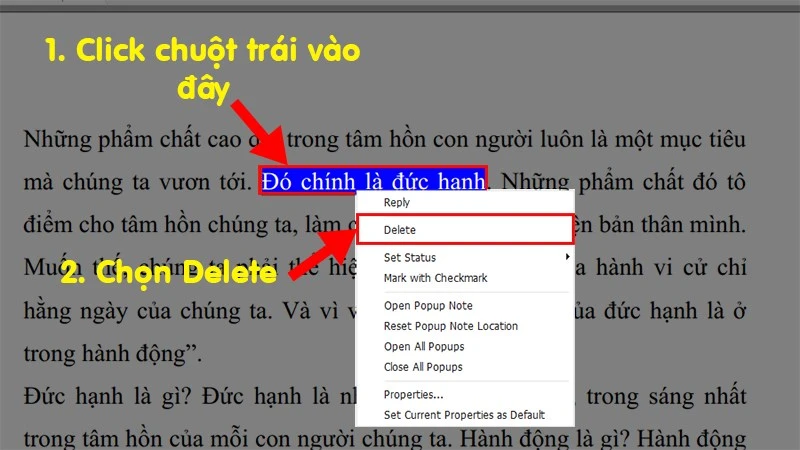
Tại Sao Bạn Nên Bỏ Highlight Trong PDF?
Việc sử dụng highlight có thể giúp bạn dễ dàng lấy lại thông tin cần thiết trong một biển kiến thức hoằng chưa kể đến nhưng cũng có thể gây ra sự lộn xộn nếu không được quản lý chính xác. Nếu bạn đang làm việc với một tài liệu nhiều thông tin và bạn cảm thấy không cần thiết phải highlight nữa, việc xóa hoặc bỏ highlight sẽ giúp:
- Tăng tính chuyên nghiệp của tài liệu.
- Giảm cảm giác căng thẳng mắt và giúp bạn tập trung vào nội dung hơn.
- Làm rõ ràng ý tưởng chính mà bạn muốn truyền tải.
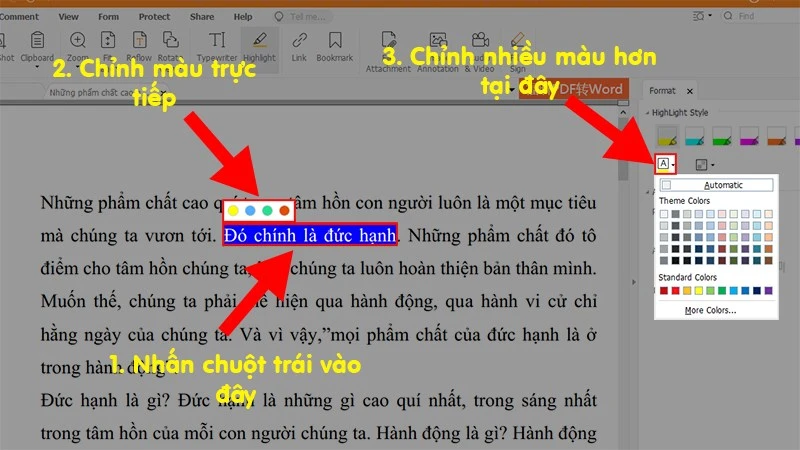
Cách Bỏ Highlight Trong PDF
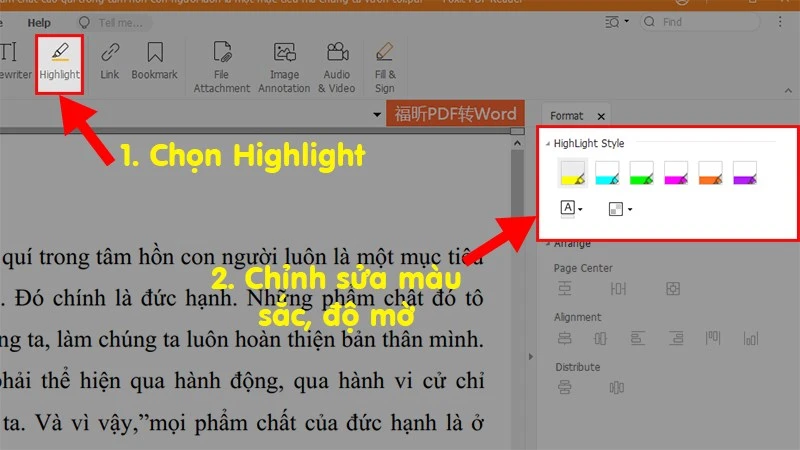
Sử Dụng Phần Mềm Adobe Acrobat Reader
Adobe Acrobat Reader là một trong những trình đọc PDF phổ biến nhất hiện nay. Dưới đây là hướng dẫn nhanh và chi tiết để bỏ highlight trong PDF bằng Adobe Acrobat Reader.
Hướng Dẫn Nhanh
- Mở file PDF trong Adobe Acrobat Reader.
- Nhấn chuột trái vào khu vực có highlight mà bạn muốn xóa.
- Chọn Highlight, sau đó nhấn Delete.
Hướng Dẫn Chi Tiết
Bước 1: Mở File PDF
- Khởi động Adobe Acrobat Reader và mở tài liệu PDF bạn muốn chỉnh sửa.
Bước 2: Chọn Vùng Highlight
- Nhấn chuột trái vào vùng đã được highlight mà bạn muốn bỏ.
Bước 3: Bỏ Highlight
- Nhấn chuột phải và chọn Delete hoặc nhấn phím Delete trên bàn phím để xóa highlight đó.
Bước 4: Lưu Lại File PDF
- Sau khi bỏ highlight xong, hãy nhớ lưu lại file để tất cả các thay đổi được áp dụng.
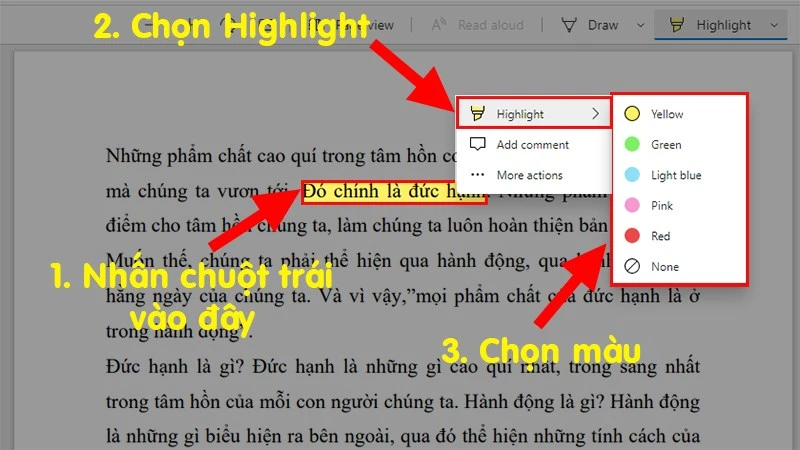
Sử Dụng Foxit Reader
Foxit Reader là một phần mềm đọc PDF khác rất được yêu thích và có tính năng tương tự.
Hướng Dẫn Nhanh
- Mở file PDF bằng Foxit Reader.
- Nhấn chuột phải vào highlight cần bỏ.
- Chọn Delete.
Hướng Dẫn Chi Tiết
Bước 1: Mở File PDF
- Khởi động Foxit Reader và mở tài liệu PDF mà bạn cần chỉnh sửa.
Bước 2: Chọn Vùng Highlight
- Di chuyển đến vùng bạn muốn bỏ highlight và nhấn chuột phải.
Bước 3: Bỏ Highlight
- Trong menu hiện ra, chọn Delete. Vùng highlight sẽ lập tức được xóa bỏ.
Bước 4: Lưu Lại
- Nhớ lưu lại file để thay đổi có hiệu lực.
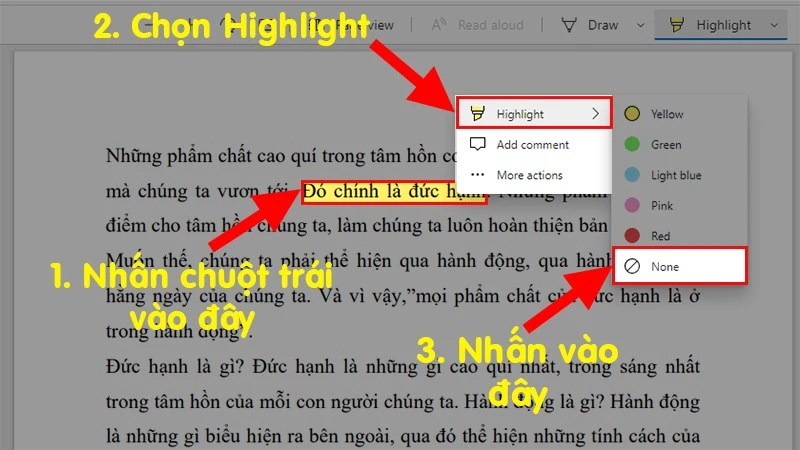
Sử Dụng Công Cụ Online
Nếu bạn không muốn cài đặt phần mềm hoặc muốn thao tác nhanh chóng, các công cụ chỉnh sửa PDF online cũng là một lựa chọn không tệ.
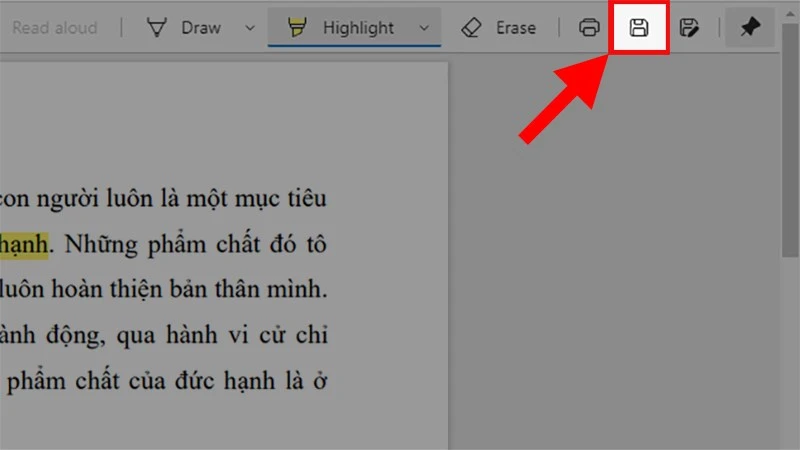
Các Bước Thực Hiện
Bước 1: Truy Cập Website
- Mở trình duyệt và truy cập vào một trong những công cụ chỉnh sửa PDF trực tuyến như PDFescape hoặc Sejda PDF Editor.
Bước 2: Tải Lên File PDF
- Tải lên tệp PDF bạn muốn chỉnh sửa.
Bước 3: Bỏ Highlight
- Sử dụng công cụ chọn để chọn vùng highlight và xóa nó.
Bước 4: Tải Lại File PDF
- Sau khi hoàn tất, bạn có thể tải file PDF đã chỉnh sửa về máy.
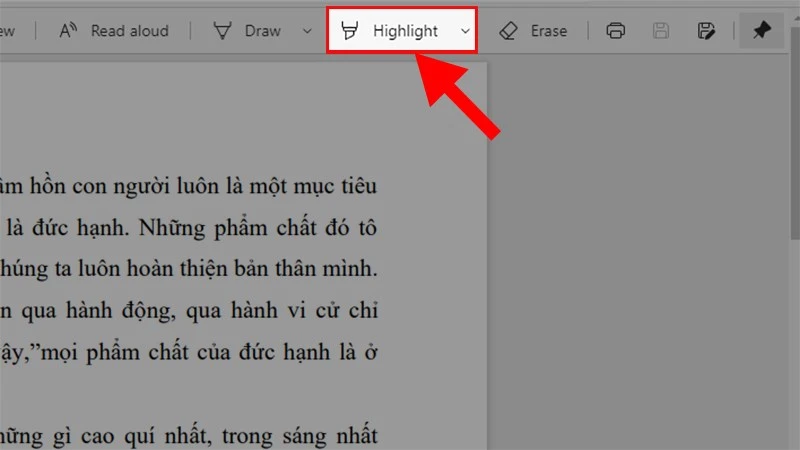
Một Số Mẹo Hữu Ích Khi Bỏ Highlight
- Xem trước tài liệu: Trước khi bỏ highlight, hãy chắc chắn bạn muốn loại bỏ để tránh mất thông tin quan trọng.
- Sử dụng các công cụ trực tuyến an toàn: Hãy chọn các công cụ đáng tin cậy để đảm bảo rằng dữ liệu của bạn không bị lộ ra ngoài.
- Giữ bản gốc: Nếu có thể, hãy giữ lại phiên bản gốc của tài liệu trước khi bắt đầu chỉnh sửa.
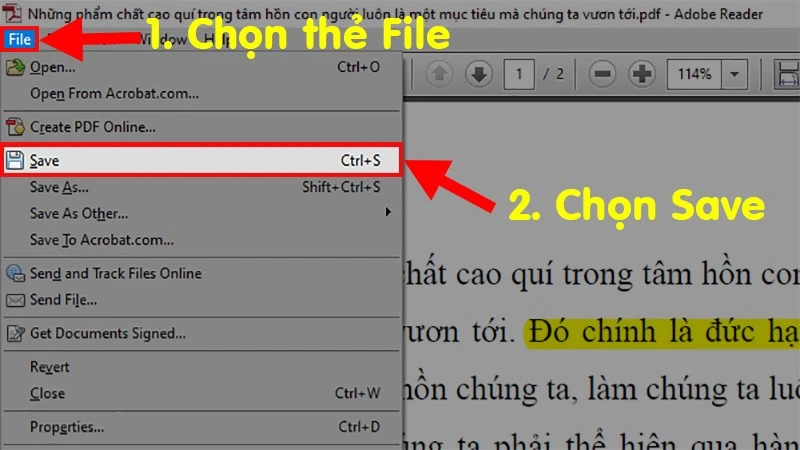
Kết Luận
Việc bỏ highlight trong PDF không hề khó khăn như bạn nghĩ. Bằng cách nắm rõ các bước và sử dụng phần mềm phù hợp, bạn có thể dễ dàng cải thiện tài liệu của mình, đồng thời làm cho nội dung trở nên dễ đọc, dễ hiểu hơn. Dù bạn sử dụng Adobe Acrobat, Foxit Reader hay các công cụ chỉnh sửa online, hãy luôn nhớ giữ lại bản sao của tài liệu gốc để tránh mất thông tin quan trọng. Hy vọng rằng hướng dẫn này sẽ giúp bạn có những trải nghiệm tốt nhất khi làm việc với tài liệu PDF.